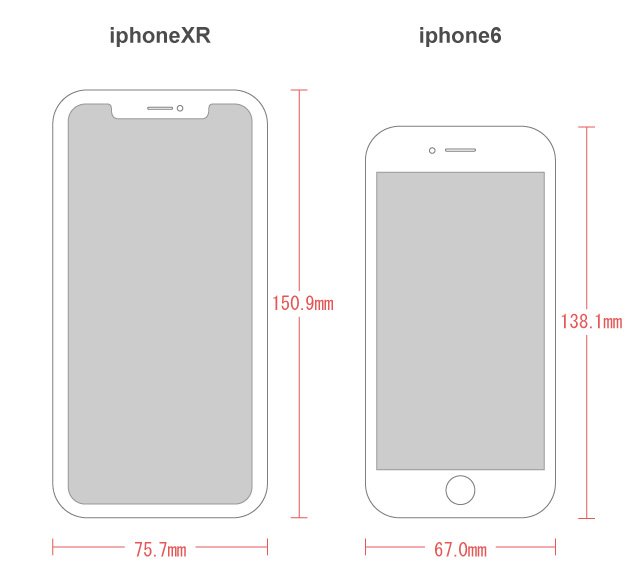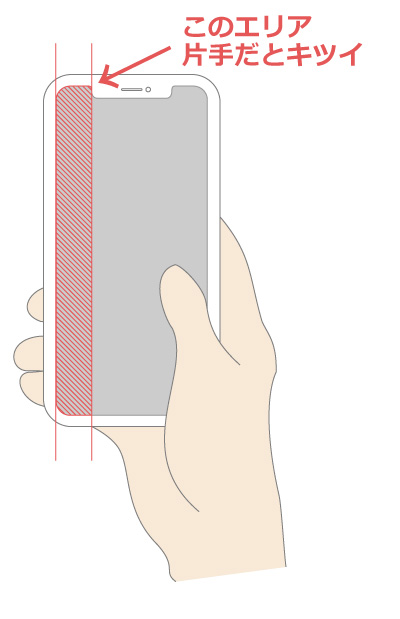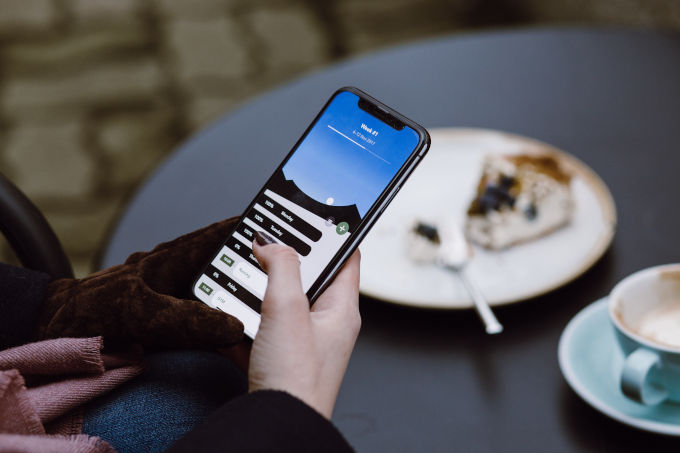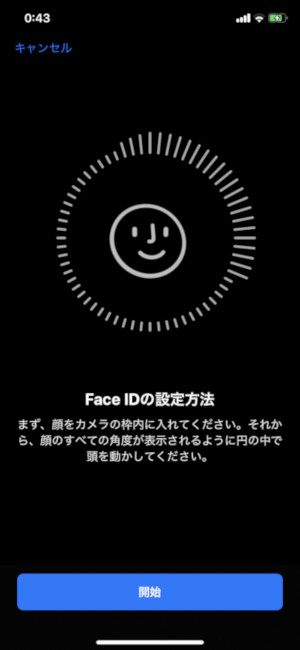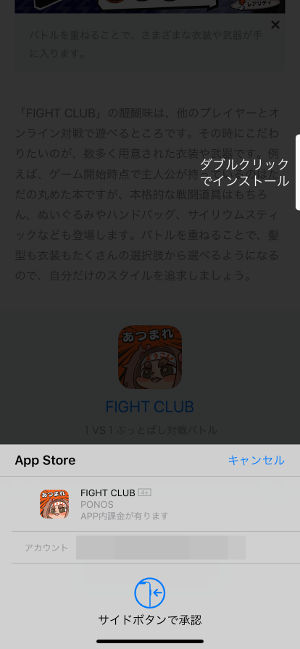iPhone6からiPhoneXRに機種変したので、それぞれのサイズやスペック、実際にアプリを起動するのにかかる時間、カメラの性能などを比べてみたいと思います。
結論から言うと、画面の綺麗さや大きさ、読み込みの速さなどはiPhone6より比べ物にならないくらい向上しました。画面上の凹みもそんなに気にならないですよ。
ただ、iPhoneXR結構重いです。片手で操作してると結構手が疲れます。これは機種変更した後の懸念点です。まとめると、
【良かった点】
- 画面がキレイ
- 操作がサクサク
- 画面上の凹みも別に気にならない
- ゲームが快適
- FaceID早くて便利
【気になる点】
- 重い
- 画面大きいので片手操作がキツイ時がある
こんな感じでしょうか。「重い+片手操作」のセットはキツイ時がありますが、そんな時は両手でやれば良いのです。個人的にはiphoneXRに機種変更してほぼ満足です。
iPhone 6からiPhone XRに機種変したときの流れやそれぞれの毎月の支払額、iPhoneXRのプランごとの価格の比較などは、iPhone6からiPhoneXRに機種変更した時の契約内容・価格・手順を参考にしてください。
サイズの比較
まずはサイズを比較してみましょう。下図が実際iPhone6とiPhoneXRを並べた写真です。
見た目で明らかに違いますね。それぞれのサイズの比較を見てみましょう。
こうしてみるとサイズが違うのはもちろんですが、ホームボタンが無くなった分iPhoneXRの画面サイズはかなり大きくなっています。
iPhone6等のホームボタン有りのiPhoneに慣れていると、iPhoneXRを使用したとき大画面でサクサク操作もしやすいですし、動画やゲームは迫力あるし、とても満足すると思います。
ただしサイズが大きくなった分、片手操作が結構キツイです。iPhone6の時は片手で届いたのですが、iPhoneXRの場合は頑張らないと届かないことがあります。特に下図の部分はキツイです。
この図は右手で使用した場合のイメージ図なので、左手で操作する場合は、反対側の片手操作がキツくなります。このキツイエリアを無理やり片手で操作しようと頑張ると、たまにiPhoneXRを落としてしまいそうになります。
個々人の手の大きさにもよりますが、自分で使用した感じだと、届かないというわけではなく、頑張らないと届かない、って感じです。
スペックの比較
続いてiPhone6とiPhoneXRのスペックを比較してみましょう。
| iphoneXR | iphone6 | |
|---|---|---|
| 画面サイズ | 6.1インチ | 4.7インチ |
| 画面解像度 | 1,792 x 828ピクセル | 1,334×750ピクセル |
| 高さ×幅×厚み | 150.9×75.7×8.3mm | 138.1×67.0×6.9mm |
| 重さ | 194g | 129g |
| ホームボタン | なし | あり |
| CPU | A12 | A8 |
| チップ | A12 Bionicチップ 次世代のNeural Engine | 64ビットアーキテクチャ搭載A8チップ M8モーションコプロセッサ |
| 記憶容量 | 64GB/128GB/256GB | 16GB/64GB/128GB |
| カメラ画素数 (メインカメラ) | 1200万画素 | 800万画素 |
| カメラ画素数 (インカメラ) | 700万画素 | 120万画素 |
| ビデオ撮影 | 4Kビデオ撮影(24fps、30fpsまたは60fps) 1080p HDビデオ撮影(30fpsまたは60fps) 720p HDビデオ撮影(30fps) ビデオの拡張ダイナミックレンジ(最大30fps) ビデオの光学式手ぶれ補正 最大3倍のデジタルズーム クアッドLED True Toneフラッシュ 1080p(120fpsまたは240fps)スローモーションビデオに対応 手ぶれ補正機能を使ったタイムラプスビデオ 映画レベルのビデオ手ぶれ補正(1080pと720p) 連続オートフォーカスビデオ 4Kビデオの撮影中に8MPの静止画を撮影 再生ズーム ビデオへのジオタグ添付 ビデオ撮影フォーマット:HEVC、H.264 ステレオ録音 | 1080p HDビデオ撮影(30fpsまたは60fps) True Toneフラッシュ スローモーションビデオ(120fpsまたは240fps) タイムラプスビデオ 映画レベルのビデオ手ぶれ補正 連続オートフォーカスビデオ ビデオの撮影中に静止画を撮影 強化された顔検出 3倍ズーム ビデオへのジオタグ添付 |
| 防水機能 | IP67等級 | なし |
| 認証方法 | FaceID | 指紋認証 |
| Bluetooth | Bluetooth 5.0ワイヤレステクノロジー | Bluetooth 4.0 |
| カラー | ホワイト/ブラック/ブルー/イエロー/コーラル/(PRODUCT)RED | スペースグレイ/ ゴールド/シルバー |
ここで気になるのは「重さ」と「認証方法」「ホームボタン」あたりじゃないでしょうか?他の「CPU」とか「チップ」とかよくわかんないですし、「A○○の数字が上がった、だから早くなった、そうだろう?」ってレベルです。正直操作性が上がっていればそれでOKです。
なので実際にiPhoneXRを使用するにあたって個人的に重要な「重さ」と「認証方法」「ホームボタンの有無」の違いを、実際に使用した感想ふまえて書きます。
重さ
重さに関しては、購入する前は「60gくらい重くなったところでそんな変わらないだろ?」と思っていました。
でも実際iPhoneXRを使用してみると、重いですね、これ。重いです。60gなめてました。片手でずっとiPhone操作してると結構キツく感じるくらい重いです。
左手でもって右手で操作、みたいに両手を使うと問題はないんですが、片手だけで操作すると結構大変です。
気になる人は実際に現物をショップに見にいって、実際に持ってみて、実際片手で操作してみてから、機種変更するか決めた方が良いかもしれません。
認証方法
認証方法は「指紋認証」から「FaceID」に変わりましたね。つまり「指紋」から「顔」に認証方法が変わりました。
これは実際使ってみると、便利です。iPhoneXRを手に取って画面を見た瞬間にロックが解除されます。FaceIDを登録するときに顔をぐる~っと回して登録するので、少しくらいなら横や斜めからでも認証します。
少しくらいなら離れてても認識しますし、メガネをかけたり外したりしても認識します。でも目を閉じると認識しませんでした。ちなみに夜寝る前に暗闇でやってみても認識しました。iPhoneの明かりで顔が照らされてるから認識できるんでしょうか。
何回か使って慣れてくると、明らかに「指紋認証」より早くて便利です。ホームボタン無くなるって聞いたときはショックでしたが、慣れると「FaceID」の方が良いです。
あとアプリのダウンロードとかもFaceIDで出来ます。これまではパスワードを毎回入力していましたが、下図のように入力する必要はなくなります。
サイドボタンをダブルクリックすると、FaceIDが起動して、すぐに「認証 → ダウンロード」となります。サイドボタンをダブルクリックしてしまえば、普通に画面見てたら認証されるわけですね。これがめちゃくちゃ時間短縮になるし、ものすごく楽です。
ホームボタン
これまで4年間以上ホームボタン有りのiPhoneを使用してきたのですが、ホームボタン無くなっても違和感なく使用できました。事前に上フリックするという情報が頭にあったからかもしれませんが。
iPhoneXRに少し慣れてきて、iPhone6を触ってみると「あっホームボタン押さないといけないんだ、面倒くさいな」って感じで戸惑います。そのくらいすぐに慣れると思います。
ゲームの起動時間の比較
実際にゲームアプリを起動した時間を比べてみましょう。今回はポケモンGOで比較してみます。左がiPhoneXR、右がiPhone6です。
明らかに時間が早くなっていますね。タイム的には下記の秒数です。
- iPhoneXR 約6秒
- iPhone6 約11秒
約2倍の速度で起動ができました。他のゲームもいろいろ試しましたが、起動時間は体感できるほどに短縮しています。
起動時間だけではなく、ゲームのプレイそのものもかなり快適で動きもスムーズです。さらに大画面なので、ゲームに関してはiPhoneXRにして大満足です。
個人的にはゲームをしていても、上の凹みは気にならないですよ。
カメラの性能の比較
カメラの性能を比較してみましょう。まずiPhoneXRにはiPhone6にはない撮影方法「ポートレート」が追加されています。
それぞれの撮影モードは下記の通りです。
| 機能 | iphoneXR | iphone6 |
|---|---|---|
| タイムプラス | 〇 | 〇 |
| スロー | 〇 | 〇 |
| ビデオ | 〇 | 〇 |
| 写真 | 〇 | 〇 |
| ポートレート | 〇 | × |
| スクエア | 〇 | 〇 |
| パノラマ | 〇 | 〇 |
まずは通常のカメラモードで、同じ角度・同じ距離から撮影して比較してみました。被写体はどこかのお土産で買ったタマゴくんです。棚とかにちょこんと置けるなかなか可愛い奴です。
iPhoneXRのほうが写真がはっきりしていて、背景がよい感じにぼやけていますね。一見iPhoneXRの写真のほうが暗く見えますが、タマゴくんの色合いはiPhoneXRのほうが現物にちかい色合いをしています。
次にiPhoneXRにしかない撮影モードで撮影してみました。「ポートレート」ですね。
ポートレート
ポートレートはよく見る「人物はハッキリ、背景はぼかす」的な写真ですね。ちょっと公式の説明を見てみましょう。
ポートレートモードでは、iPhone 7 Plus、iPhone 8 Plus、iPhone X に搭載されているデュアルカメラを使って、被写界深度エフェクトを適用できます。背景をきれいにぼかしつつ、被写体を際立たせた写真を撮影できる機能です。
この「デュアルカメラ」、iPhoneXRにはついていません。iPhoneXRは「シングルカメラ」です。iPhoneXRはシングルカメラでポートレートが撮影できます。
ただし、iPhoneXRのポートレート使ってみた感じだと、人にしか使えません。なのでさっき撮影に使用したタマゴくんは使用できません。
仕方がないので「坂本竜馬」をモデルにしました。とくに意味はありません。「坂本竜馬」をもうひとつのiPhoneに表示させて撮りました。意外と画像でも人なら反応するんですね。
なんかシュールな写真になっていますが、ポートレートで撮影するとしっかりと人物以外の背景がぼやけていますね。でも背景がパソコンではせっかくのポートレートもよくわかりませんね。
背景を緑に変えて撮ってみましょう。
どうでしょうか?さっきの写真と比べて、きれいに背景がぼやけてますね。坂本龍馬も心なしか爽やかに見えてきました。やっぱり緑って大事ですね。
「デュアルカメラ」の場合はペットなどの動物も認識するようですが、「シングルカメラ」は動物を取ろうとすると誰も認識されませんでしたと表示されてうまく背景がぼけてくれません。
ここはiPhoneXRの劣ってる部分じゃないでしょうか。
まとめ
以上が「iPhone6とiPhoneXRの比較検証!サイズ・カメラ・速度・スペック」です。
操作は快適で画面も大きくなり、ゲームやアプリの読み込み時間も減って個人的には大満足です。画面上の凹みも慣れると気にならなかったですよ。
でも重さだけは少し不満です。片手で使い続けるにはちょっと重いですね。画面がサイズが大きいので、外出時に片手操作していると落としそうになります。
iPhoneXRに機種変更する予定の方は参考にしてください。
その他の携帯・スマホ関連の記事は、
- iPhoneで文字の片手入力を簡単にする方法
- iPhoneを夜見すぎて目が痛いときの対処設定【Night Shift】
- iPhoneで履歴を残さないでWebページを閲覧する方法
- iPhoneでSafariの閲覧履歴を削除・確認する方法
- iPhoneのsafariでデスクトップ用webサイトを表示する方法
- iPhoneで文字入力・キーボード追加・並び替えをする方法
- iPhoneでコントロールセンターの設定・カスタマイズ方法
- iPhoneで文字入力時の音を消す方法
- iPhoneで画面ロック時の音を消す方法
- iPhoneで迷惑メール防止対策する方法【ソフトバンク】
- iphoneをマナーモードでも極力振動させない方法
- iPhoneで文字や写真を拡大・ズームする方法
- iPhoneの画面を一段と暗くする方法【覗き見防止】
- iPhoneの画面が勝手に明るくなる・暗くなる時の対処方法
- iPhoneで着信拒否の設定方法・解除方法・履歴や通知
- 二段階認証「Google Authenticator」の設定方法
- iPhone/iPadから写真や文章をプリンターで印刷する方法
- スマホ2台持ちの料金やメリット・デメリット
- iPhone6とiPhoneXRの比較検証!サイズ・カメラ・速度・スペック
- iphone6からiphoneXRに賢く機種変更する為の内容・価格・手順
- iPad/iPhoneのパスワードを10回間違えた時の初期化・復元方法
- iphone6のバッテリー交換を正規店で行った体験談
上記の記事を参考にしてください。